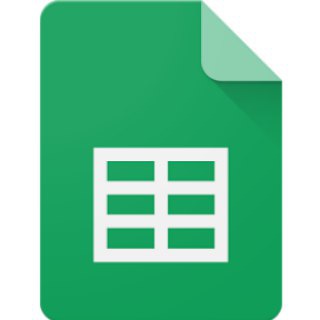Друзья, на этом канале мы будем учить вас пользоваться Google Таблицам и рассматривать интересные кейсы, которые помогут сделать вашу работу проще и быстрее, ведь главный человеческий ресурс - это время и его нужно ценить.
Начнем с простой формулы #СУММЕСЛИ (#SUMIF) - это сумма диапазона, соответствующая указанному условию (условие может быть только одно).
Разные примеры применения (в том числе с символьными шаблонами "*" и "?") в Google Документе по ссылке https://goo.gl/JfNHt1
Начнем с простой формулы #СУММЕСЛИ (#SUMIF) - это сумма диапазона, соответствующая указанному условию (условие может быть только одно).
Разные примеры применения (в том числе с символьными шаблонами "*" и "?") в Google Документе по ссылке https://goo.gl/JfNHt1
Google Docs
=СУММЕСЛИ (SUMIF)
SUMIF Кейсы SUMIF с числовыми условиями С помощью SUMIF можно подсчитать сумму ячеек, которые соответствуют нашему условию. Например, получим сумму городов, с численностью населения более 2 000 000 человек Если диапазоны суммирования и условия совпадают…
Друзья, привет! Вашему вниманию небольшая памятка с советами, позволяющими ускорить работу документа.
Удалить неиспользуемые строки на каждой вкладке (по умолчанию создается 1000 строк - если у вас на вкладке сейчас используется 200, удалите лишние 800, а при необходимости добавите нужное кол-во) и столбцы (аналогично). Для этого можно пользоваться надстройкой Crop Sheet - а можно и сделать это вручную;
Оптимизировать количество вкладок (если есть несколько вкладок с маленькими таблицами или списками - попробуйте объединить их в одну);
Если есть формулы поиска данных (ВПР/VLOOKUP, ИНДЕКС/INDEX, ПОИСКПОЗ/MATCH и другие, сохраняйте часть формул как значения (если не нужно будет эти значения обновлять). Например, если у вас подтягиваются данные за много месяцев с помощью VLOOKUP - оставляйте текущий месяц формулами, а остальные данные сохраните как значения;
Не заливать строки/столбцы цветом целиком (и вообще стараться избегать излишнего форматирования);
Проверить, нет ли условного форматирования на большом диапазоне ячеек;
Не ставить фильтр на все столбцы;
Очистить примечания, если их много и они не нужны;
Проверить, нет ли проверки данных на большом диапазоне ячеек.
P.S. Иногда в документах приходится использовать ресурсоемкие формулы, которые ничем не заменить, например, может потребоваться собирать в один файл данные из 20 разных документов формулой IMPORTRANGE. Если ничего не предпринять, то работа с таким документом может стать мучительной, формулы будут постоянно обновляться и все начнет тормозить.
В таких случаях мы предлагаем следующее решение - написать скрипт, который будет вставлять формулы в требуемые ячейки, а потом сразу же заменять их на значения (как если бы в Excel мы сохраняли данные как значения с помощью специальной вставки или макроса). Такой скрипт можно запускать как вручную, так и по расписанию, скажем, каждые два часа и в этом случае необязательно даже находиться в файле, скрипт отработает и в оффлайн режиме.
В будущем мы рассмотрим пример такого скрипта.
Удалить неиспользуемые строки на каждой вкладке (по умолчанию создается 1000 строк - если у вас на вкладке сейчас используется 200, удалите лишние 800, а при необходимости добавите нужное кол-во) и столбцы (аналогично). Для этого можно пользоваться надстройкой Crop Sheet - а можно и сделать это вручную;
Оптимизировать количество вкладок (если есть несколько вкладок с маленькими таблицами или списками - попробуйте объединить их в одну);
Если есть формулы поиска данных (ВПР/VLOOKUP, ИНДЕКС/INDEX, ПОИСКПОЗ/MATCH и другие, сохраняйте часть формул как значения (если не нужно будет эти значения обновлять). Например, если у вас подтягиваются данные за много месяцев с помощью VLOOKUP - оставляйте текущий месяц формулами, а остальные данные сохраните как значения;
Не заливать строки/столбцы цветом целиком (и вообще стараться избегать излишнего форматирования);
Проверить, нет ли условного форматирования на большом диапазоне ячеек;
Не ставить фильтр на все столбцы;
Очистить примечания, если их много и они не нужны;
Проверить, нет ли проверки данных на большом диапазоне ячеек.
P.S. Иногда в документах приходится использовать ресурсоемкие формулы, которые ничем не заменить, например, может потребоваться собирать в один файл данные из 20 разных документов формулой IMPORTRANGE. Если ничего не предпринять, то работа с таким документом может стать мучительной, формулы будут постоянно обновляться и все начнет тормозить.
В таких случаях мы предлагаем следующее решение - написать скрипт, который будет вставлять формулы в требуемые ячейки, а потом сразу же заменять их на значения (как если бы в Excel мы сохраняли данные как значения с помощью специальной вставки или макроса). Такой скрипт можно запускать как вручную, так и по расписанию, скажем, каждые два часа и в этом случае необязательно даже находиться в файле, скрипт отработает и в оффлайн режиме.
В будущем мы рассмотрим пример такого скрипта.